完成授權 YT 頻道,可以讓你在 Spot 輸出影片後,直接上傳 YouTube,免去下載到本機再上傳的時間。
使用品牌帳號管理權限:可以使用「管理者」、「擁有者」、「主要擁有者」帳號進行頻道綁定
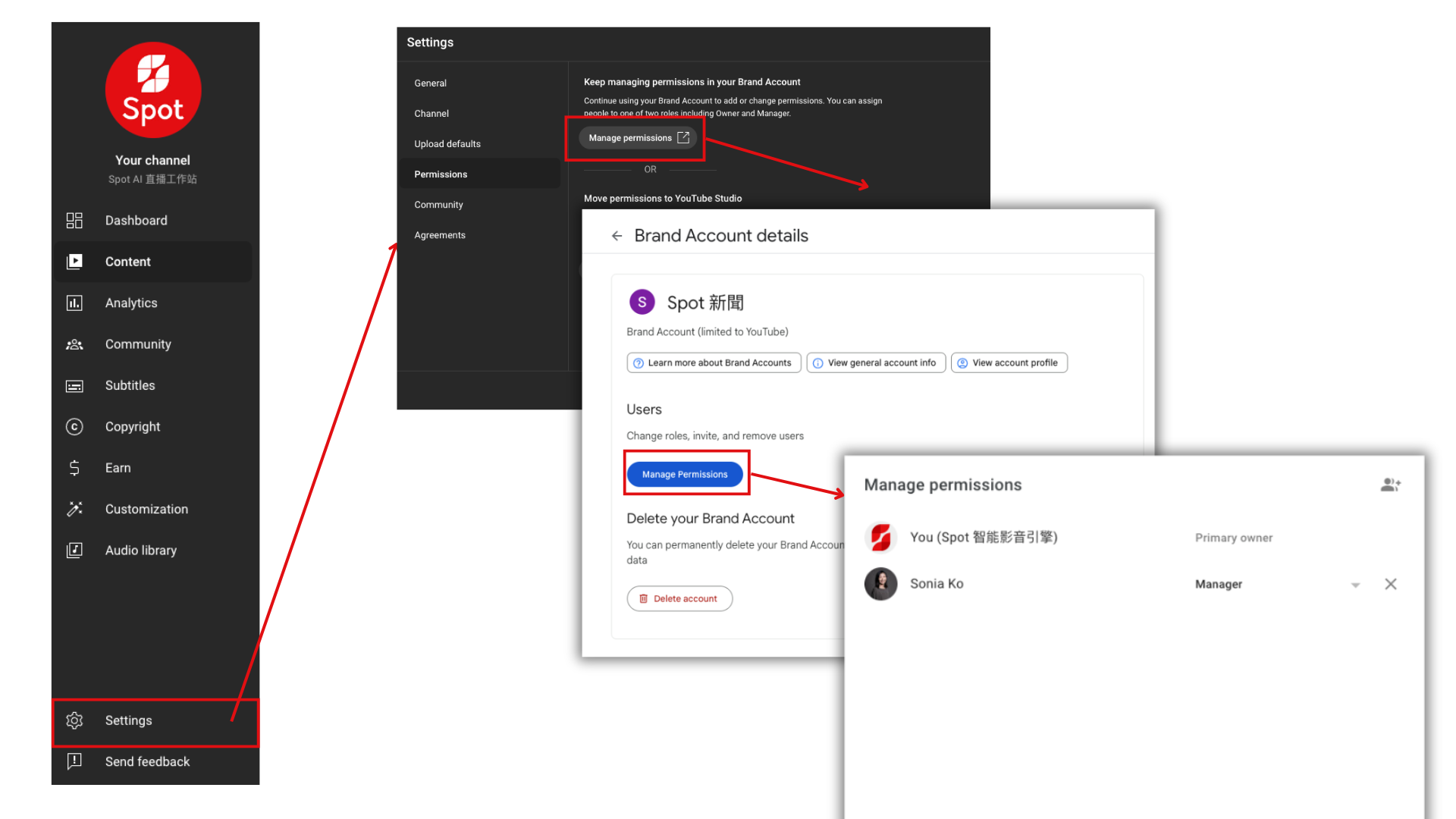
使用影音工作室管理權限:僅能使用「擁有者」帳號進行頻道綁定

使用任一 Spot 帳號(可與 YT 頻道擁有權限帳號不同)登入,進入「影片管理」
需要再次綁定帳號,點擊「撤銷授權」即可,不會影響其他帳號的綁定
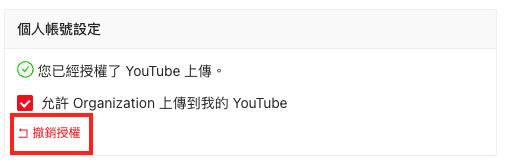
點擊 「Sign in with YouTube」
登入並授權 Google 帳號
使用品牌帳號管理權限:請選擇擁有「管理者」、「擁有者」、「主要擁有者」權限的帳號(與 Spot gmaili 帳號不同/相同皆可)
使用影音工作室管理權限:請選擇擁有「擁有者」權限的帳號(與 Spot gmaili 帳號不同/相同皆可)
選擇綁定頻道(如該帳號底下只有一個頻道,則不用特別選擇)
授權 Spot
勾選允許「允許 Organization 上傳到我的 YouTube」:授權此帳號給組織作為 YT 上傳頻道使用
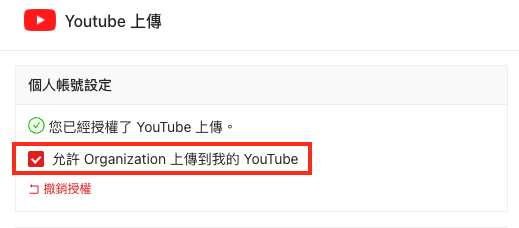
修改為預設頻道
預設頻道顯示名稱為進行綁定的 Spot 帳號名稱
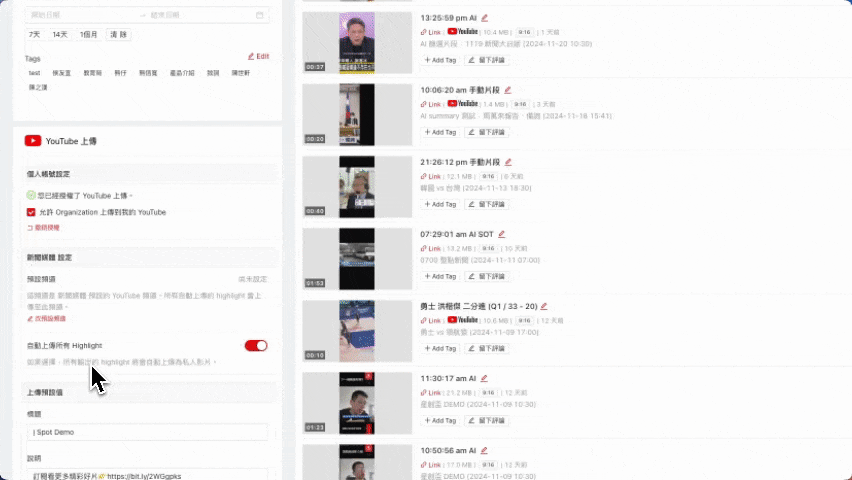
路徑:影片管理 > YouTube 上傳區塊
於此處設定的值,會在選擇 YouTube 上傳時,自動帶入所設定的值
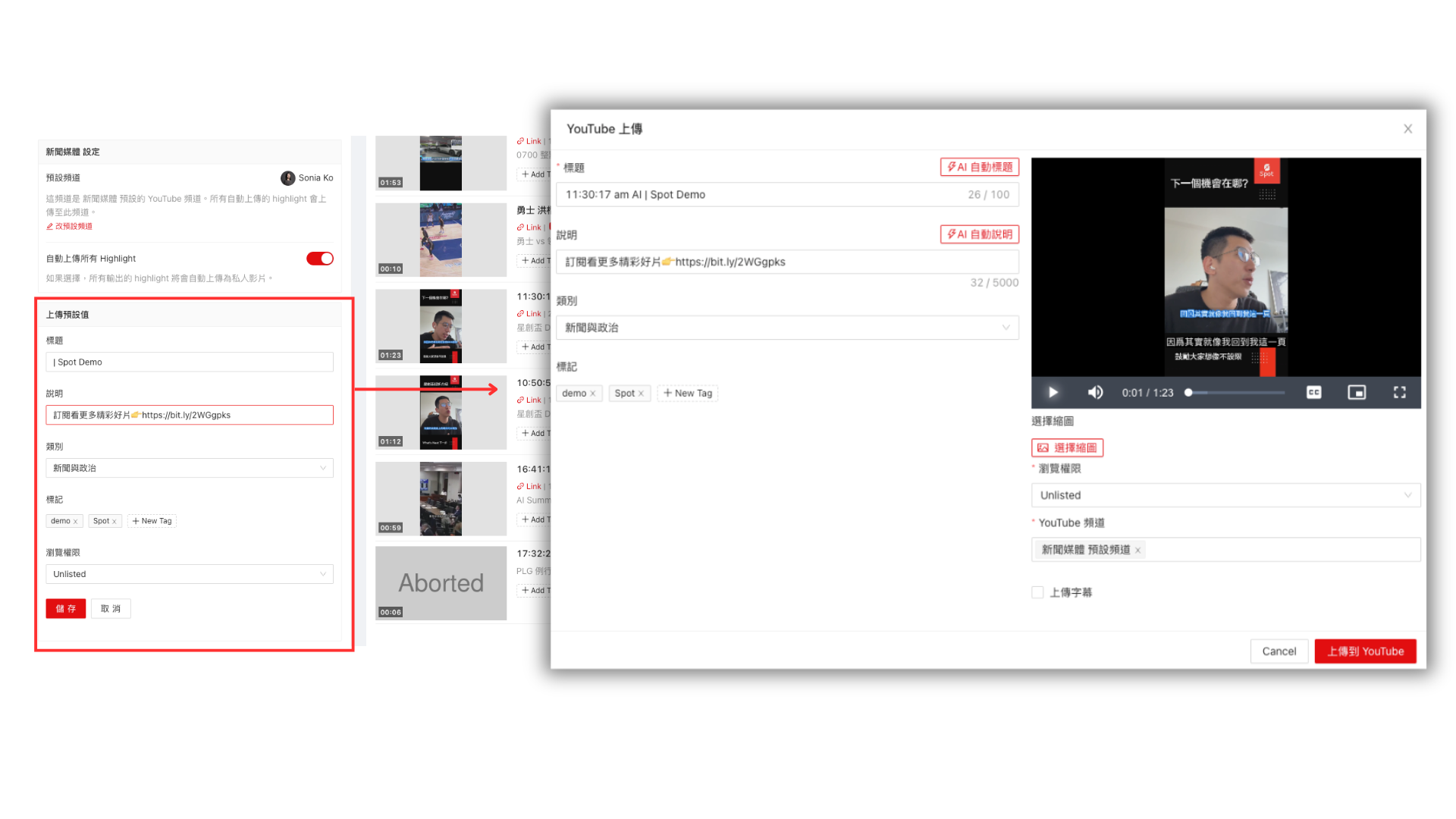
選擇「(org 名稱)預設頻道」

成功上傳會顯示網址,可以直接點擊網址確認影片上傳頻道
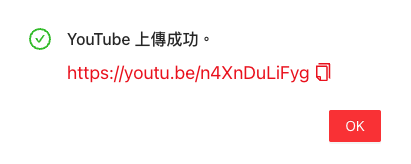
也可以至後台「內容」,可能會需要重新整理才會正常顯示
一個 Spot 帳號僅能綁定一個 YT 帳號與頻道,因此如果需要授權兩個頻道,需要兩個不同的 Spot 帳號,以及兩個不同的擁有 YT 頻道權限的帳號。
頻道授權權限一樣需要參考:
使用品牌帳號管理權限:請選擇擁有「管理者」、「擁有者」、「主要擁有者」權限的帳號(與 Spot gmaili 帳號不同/相同皆可)
使用影音工作室管理權限:請選擇擁有「擁有者」權限的帳號(與 Spot gmaili 帳號不同/相同皆可)
範例:
Sonia Ko (已開通 Spot 帳號) -> 綁定「Spot 新聞」(使用 Sonia Ko google 帳號綁定,該帳號是「品牌帳號管理權限」的「管理者」)
DemoDemo (已開通 Spot 帳號) -> 綁定「Spot AI」(使用 Spot AI google 帳號綁定,該帳號是「影音工作室管理權限」的「擁有者」)
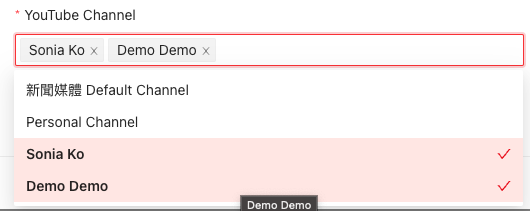
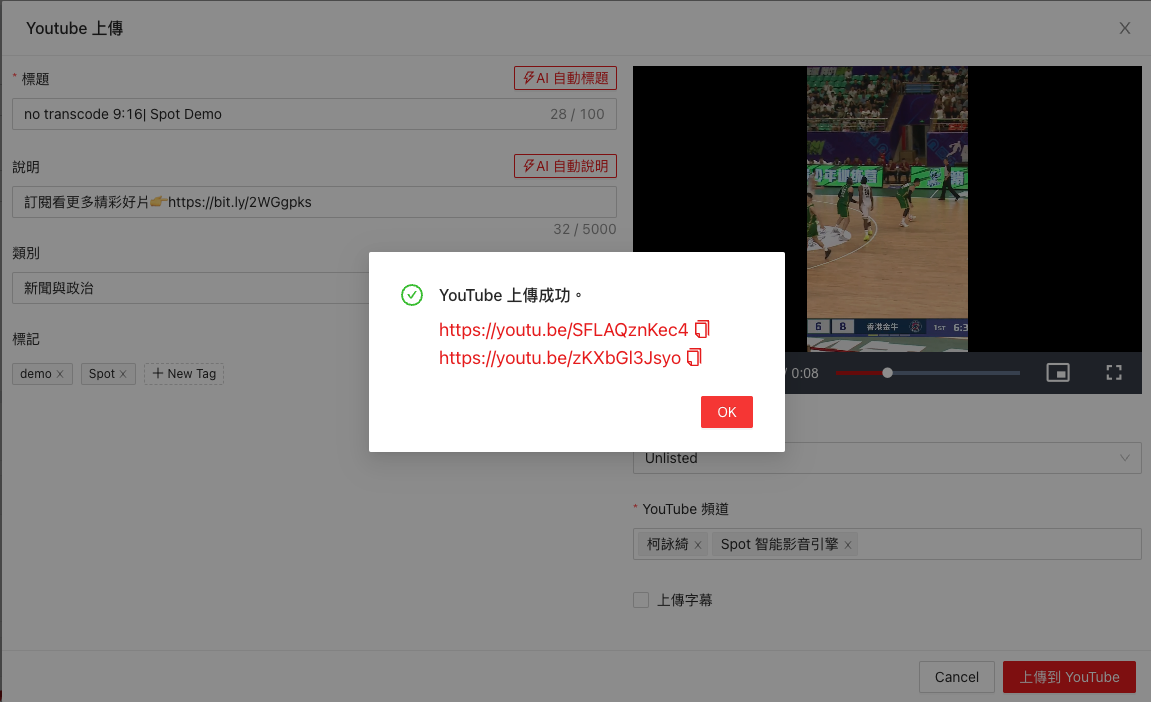
路徑:影片管理 > YouTube 上傳區塊
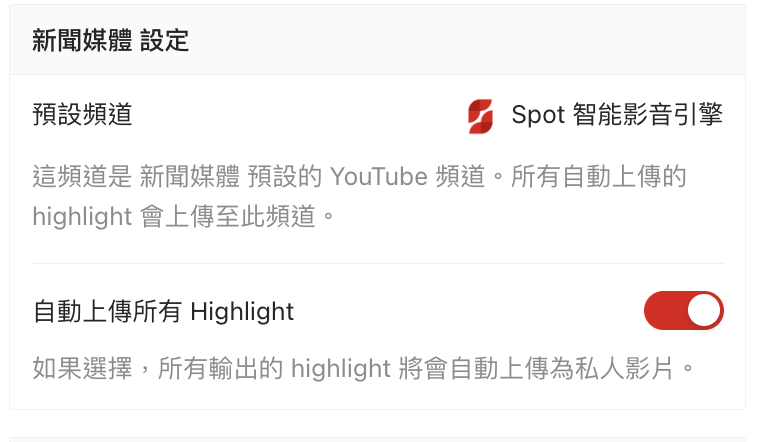
設定預設頻道
點擊按鈕變為紅色
開啟後所有輸出的 highlight 將會自動上傳為私人影片